WordPress ఇంటర్నెట్లోని అన్ని వెబ్సైట్లలో సగానికి పైగా అధికారాన్ని అందించే బలమైన కంటెంట్ మేనేజ్మెంట్ సిస్టమ్. అంతర్నిర్మిత CRM మీరు ఇంతకు ముందెన్నడూ కంప్యూటర్ ప్రోగ్రామ్ను వ్రాయకపోయినా వెబ్సైట్ను సృష్టించడాన్ని సులభతరం చేస్తుంది. WordPress వెబ్సైట్లో సాధారణ టెక్స్ట్ యొక్క బ్లాక్ను ప్రదర్శించడం చాలా సులభం అయితే, కంప్యూటర్ కోడ్కి కూడా అదే చెప్పలేము. వీక్షకులు విశ్లేషించడానికి మరియు అర్థం చేసుకోవడానికి కోడ్ యొక్క భాగాన్ని తప్పనిసరిగా తగినంతగా ప్రదర్శించాలి. మరియు ఇక్కడే WordPress కోడ్ బ్లాక్లు వస్తాయి.

మీరు WordPressలో కోడ్ బ్లాక్లను ఎలా ఉపయోగించాలో తెలుసుకోవాలనుకుంటే, మీరు సరైన స్థానానికి వచ్చారు. ఈ కథనంలో, మేము మీకు పూర్తి ప్రక్రియను అందజేస్తాము, తద్వారా మీరు మీ పాఠకులతో కోడ్ స్నిప్పెట్లను భాగస్వామ్యం చేయడం ప్రారంభించవచ్చు. మరింత తెలుసుకోవడానికి చదవడం కొనసాగించండి.
బిన్ టాస్క్బార్ విండోస్ 10 ను రీసైకిల్ చేయండి
WordPress లో కోడ్ బ్లాక్లను ఎలా ఉపయోగించాలి
కంప్యూటర్ ప్రోగ్రామ్ను సాధారణ వెబ్పేజీ టెక్స్ట్గా ప్రదర్శించడం వినాశకరమైనది. చాలా మంది వినియోగదారులు దృశ్యమానం చేయడం మరియు అర్థం చేసుకోవడం కష్టంగా ఉంటుంది. అదృష్టవశాత్తూ, చాలా మంది WordPress ఎడిటర్లు కోడ్ బ్లాక్ల లక్షణాన్ని కలిగి ఉన్నారు, ఇది కంప్యూటర్ ప్రోగ్రామ్ను కోడ్ ఫార్మాట్లో ప్రదర్శించడానికి మిమ్మల్ని అనుమతిస్తుంది.
అదృష్టవశాత్తూ, కంప్యూటర్ కోడ్ను ప్రదర్శించడానికి కోడ్ బ్లాక్లను ఉపయోగించడం చాలా సులభం. ప్రారంభించడానికి, మీరు స్థానిక WordPress ఎడిటర్కి మారాలి, ఎందుకంటే కొన్ని టెక్స్ట్ ప్లగిన్లు ఫీచర్ని కలిగి ఉండకపోవచ్చు. మీరు దాన్ని పూర్తి చేసిన తర్వాత, వెబ్సైట్ పేజీలో కోడ్ బ్లాక్ను జోడించడానికి ఈ దశలను అనుసరించండి:
- 'క్రొత్త' బటన్ను క్లిక్ చేయడం ద్వారా మీరు కోడ్ బ్లాక్ను జోడించాలనుకుంటున్న వెబ్పేజీని తెరవండి.
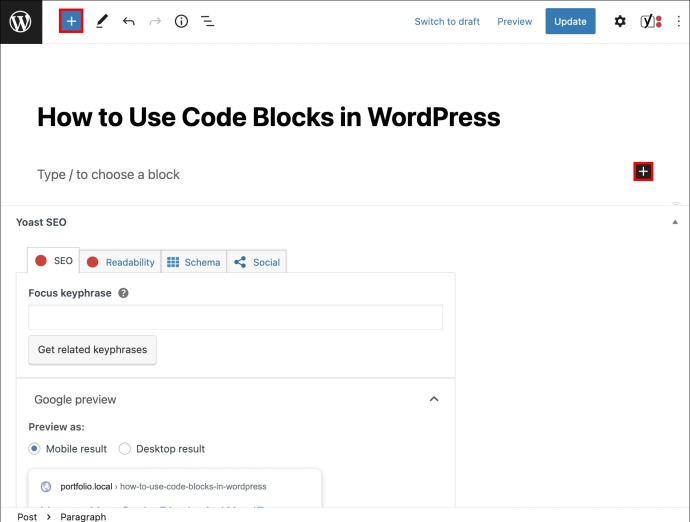
- '/ కోడ్' అని టైప్ చేసి, 'Enter' నొక్కండి.
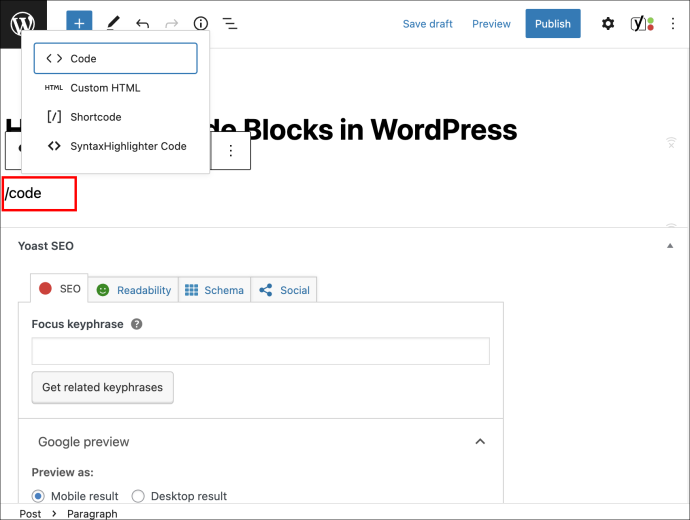
- మీరు ప్రదర్శించాలనుకుంటున్న కోడ్ను టైప్ చేయండి లేదా అతికించండి మరియు 'Enter' కీని నొక్కండి.
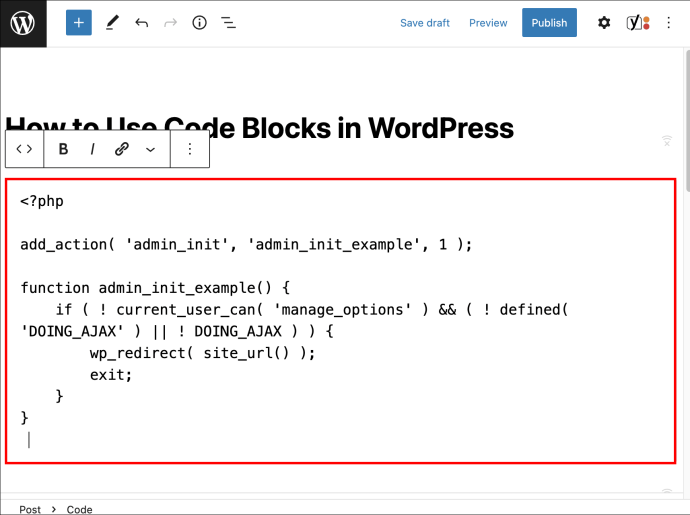
- మీరు ఇప్పుడే వ్రాసిన కోడ్ రూపాన్ని అనుకూలీకరించడానికి మీరు కోడ్ బ్లాక్ టూల్బార్ని ఉపయోగించవచ్చు. ఉదాహరణకు, మీరు పంక్తిని బోల్డ్ చేయడానికి “B” బటన్ను లేదా దానిని ఇటాలిక్ చేయడానికి “i” బటన్ను ఉపయోగించవచ్చు.
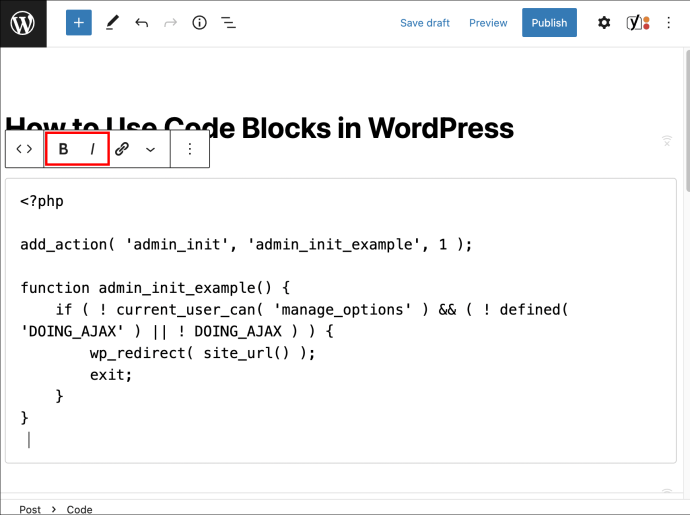
- మీరు మీ వెబ్పేజీని పూర్తి చేసిన తర్వాత, ప్రత్యక్ష సంస్కరణలో కోడ్ బ్లాక్ ఎలా ఉంటుందో చూడటానికి 'ప్రివ్యూ' బటన్ను క్లిక్ చేయండి.
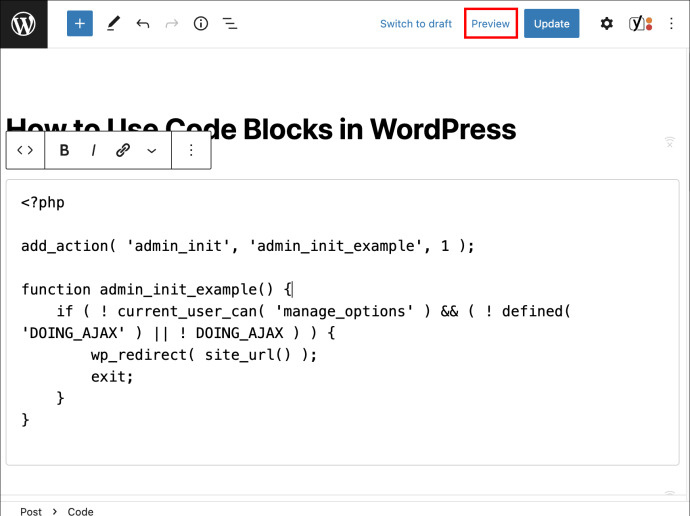
- తుది ఫలితాలతో సంతృప్తి చెందితే, ఇతరులు కూడా కోడ్ బ్లాక్ను చూడడానికి 'అప్డేట్' బటన్ను నొక్కండి.
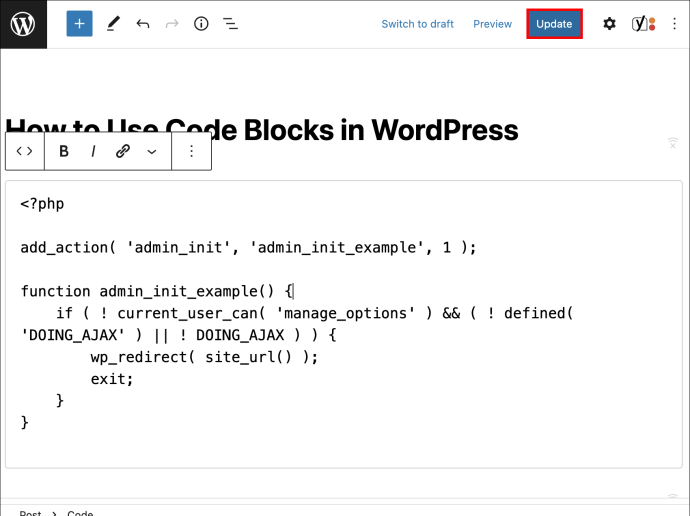
మీ కోడ్ బ్లాక్ యొక్క టైపోగ్రఫీని ఎలా మార్చాలి
టైపోగ్రఫీ వాల్యూమ్లను మాట్లాడుతుంది మరియు మీ కోడ్ బ్లాక్ను మాత్రమే కాకుండా మొత్తం వెబ్ పేజీ యొక్క సౌందర్యాన్ని తయారు చేస్తుంది లేదా విచ్ఛిన్నం చేస్తుంది. మీ కోడ్ బ్లాక్ యొక్క టైపోగ్రఫీని మార్చడానికి, ఈ దశలను అనుసరించండి:
- మీరు టైపోగ్రఫీని మార్చాలనుకుంటున్న కోడ్ బ్లాక్ను హైలైట్ చేయండి.
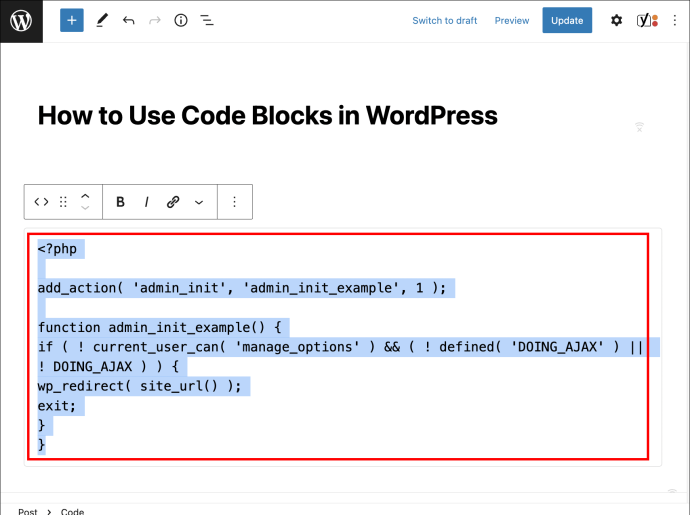
- స్క్రీన్ కుడి ఎగువ మూలలో ఉన్న 'సెట్టింగ్లు' చిహ్నాన్ని క్లిక్ చేయండి.
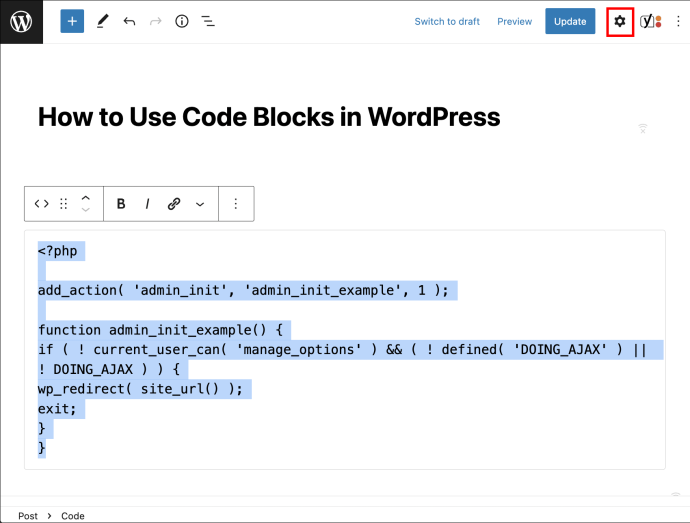
- “టైపోగ్రఫీ” విభాగం కింద, మీకు ఇష్టమైన టైపోగ్రఫీని పేర్కొనండి.
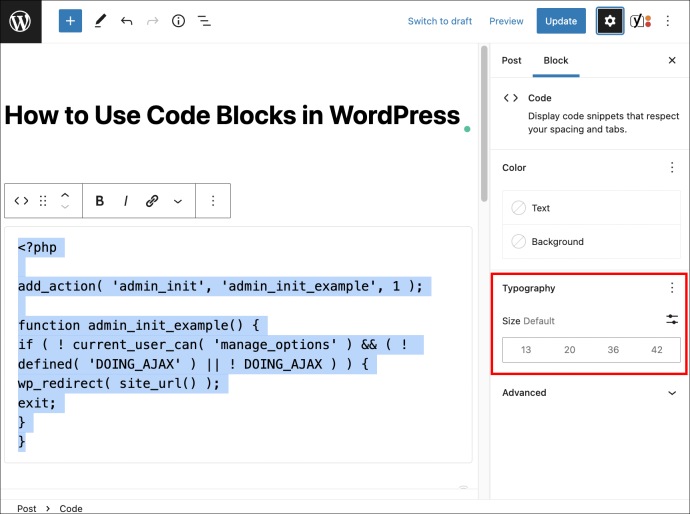
- మార్పులను సేవ్ చేయడానికి 'అప్డేట్' బటన్ను క్లిక్ చేయండి.
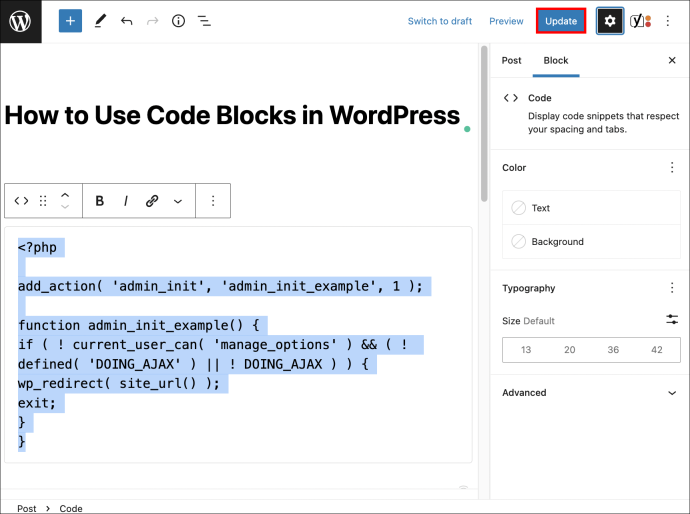
మీరు రంగు, నేపథ్యం, అక్షరాల అంతరాన్ని లైన్ అంతరాన్ని మార్చడం ద్వారా బ్లాక్ యొక్క సౌందర్యాన్ని మరింత అనుకూలీకరించవచ్చు.
ఉదాహరణకు, మీకు డార్క్-థీమ్ ఉన్న వెబ్సైట్ ఉంటే, మీ కోడ్ బ్లాక్కి వేరే బ్యాక్గ్రౌండ్ ఉండాలని కూడా మీరు కోరుకోవచ్చు.
WordPress లో కోడ్ బ్లాక్ను ఎలా తొలగించాలి
కోడ్ బ్లాక్లు శాశ్వతమైనవి కావు మరియు WordPress వెబ్పేజీలోని ఏవైనా ఇతర అంశాల వలె, మీరు వాటిని తొలగించవచ్చు. ప్రక్రియ గురించి ఎలా వెళ్లాలో ఇక్కడ ఉంది:
- మీరు తొలగించాలనుకుంటున్న కోడ్ బ్లాక్ ఉన్న వెబ్పేజీ లేదా పోస్ట్ను తెరవండి.

- హైలైట్ చేయడానికి మీరు తొలగించాలనుకుంటున్న కోడ్ బ్లాక్పై క్లిక్ చేయండి.

- కోడ్ బ్లాక్ ఎగువన కనిపించే విడ్జెట్లో, మూడు చుక్కలపై క్లిక్ చేయండి.
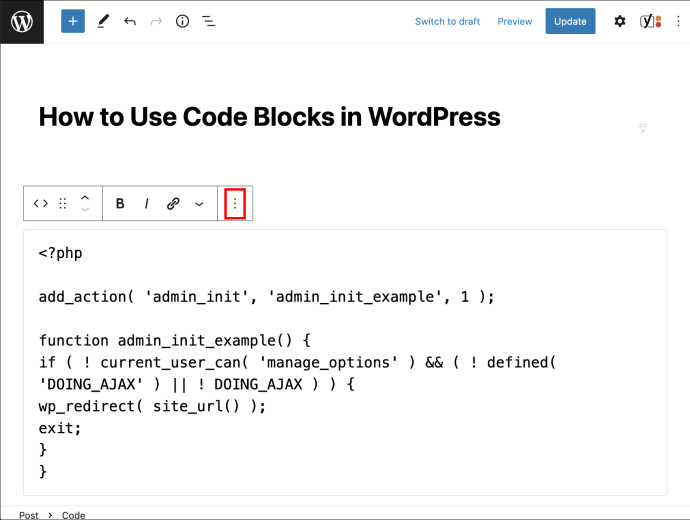
- ఎంపికల నుండి, 'కోడ్ తీసివేయి' ఎంచుకోండి.
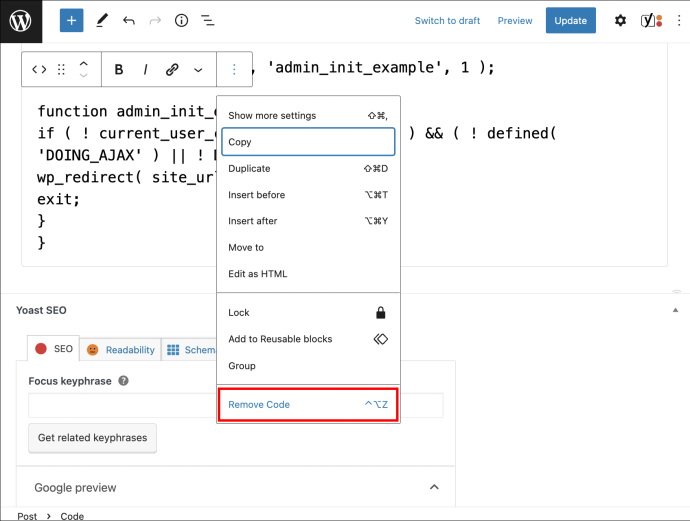
పై చర్య వెబ్ పేజీ నుండి మొత్తం కోడ్ బ్లాక్ను తొలగించాలి. ప్రత్యామ్నాయంగా, మీరు బ్లాక్ను ఎంచుకుని, 'తొలగించు' కీని నొక్కవచ్చు. మీరు అదే సమయంలో 'Ctrl' + 'Shift' + 'Z' కీలను కూడా నొక్కవచ్చు మరియు అదే ఫలితాలను సాధించాలి.
ఇప్పటికే ప్రచురించబడిన కోడ్ బ్లాక్ని ఎలా సవరించాలి
ఒక్కోసారి, మీరు తప్పులు చేయవలసి ఉంటుంది. మీరు కోడ్ ద్వారా ఆలోచనను అమలు చేయడానికి మెరుగైన మార్గంలో పొరపాట్లు చేయవచ్చు. దిగువ సూచనలను అనుసరించడం ద్వారా ఇప్పటికే ఉన్న కోడ్ బ్లాక్లను సవరించడానికి WordPress మిమ్మల్ని అనుమతిస్తుంది:
- మీరు సవరించాలనుకుంటున్న కోడ్ బ్లాక్ ఉన్న పేజీని తెరవండి.

- 'సవరించు'పై క్లిక్ చేయండి.
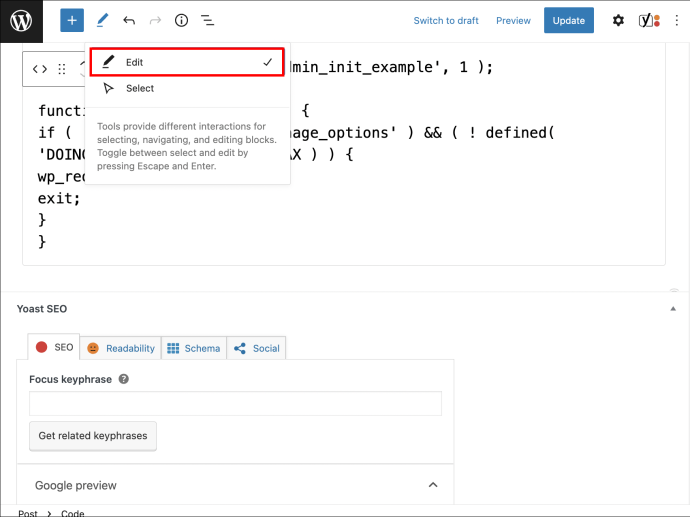
- కోడ్ సవరణను ప్రారంభించడానికి కోడ్ బ్లాక్ని క్లిక్ చేయండి.

- మీరు మార్పులను పూర్తి చేసిన తర్వాత, 'అప్డేట్' బటన్ను క్లిక్ చేయండి.
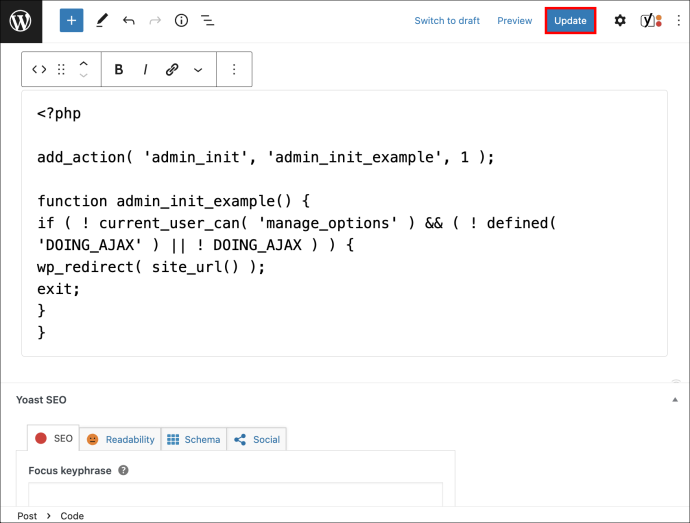
ప్లగిన్ని ఉపయోగించి మీ WordPress వెబ్సైట్కి కోడ్ బ్లాక్ను ఎలా జోడించాలి
మీరు తరచుగా మీ వెబ్సైట్కి కోడ్ స్నిప్పెట్లను జోడిస్తే, మీకు సహాయం చేయడానికి మరింత పటిష్టమైన ప్లగిన్ను పొందడం ఉత్తమం. ఒక ప్రసిద్ధ శక్తివంతమైన మరియు అద్భుతమైన కోడ్ బ్లాక్ సింటాక్స్ హైలైటర్ అభివృద్ధి చేయబడింది అనుసంధానించు.
ఈ ప్లగ్ఇన్ స్థానిక WordPress ఎడిటర్ కంటే ప్రయోజనాన్ని కలిగి ఉంది ఎందుకంటే:
- ఇది కోడ్ స్నిప్పెట్లోని పంక్తుల సంఖ్యను హైలైట్ చేస్తుంది
- ఇది బహుళ ప్రోగ్రామింగ్ భాషలకు మద్దతు ఇస్తుంది
- ఇది ప్రదర్శించబడిన కోడ్ను కాపీ చేసి, పేస్ట్ చేయడానికి మీ వీక్షకులను అనుమతిస్తుంది
మీ వెబ్సైట్లో కోడ్ స్నిప్పెట్లను మెరుగ్గా నిర్వహించడానికి ప్లగిన్ని ఎలా ఉపయోగించాలో ఇక్కడ ఉంది:
- ఇన్స్టాల్ చేసి యాక్టివేట్ చేయండి సింటాక్స్ హైలైటర్ అభివృద్ధి చేయబడింది అనుసంధానించు.
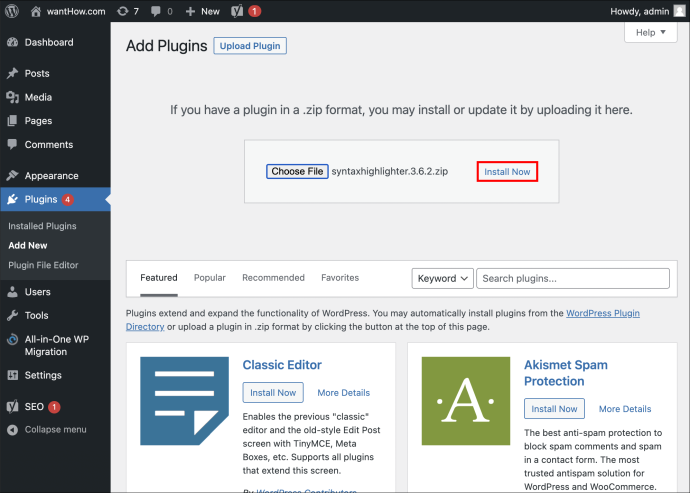
- మీరు కోడ్ బ్లాక్ను జోడించాలనుకుంటే పేజీని తెరవండి లేదా పోస్ట్ చేయండి.
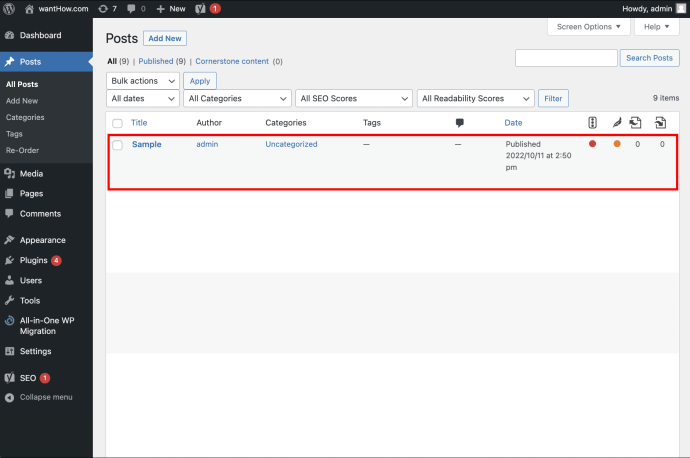
- సవరణను ప్రారంభించి, ప్లస్ బటన్ను క్లిక్ చేయండి.
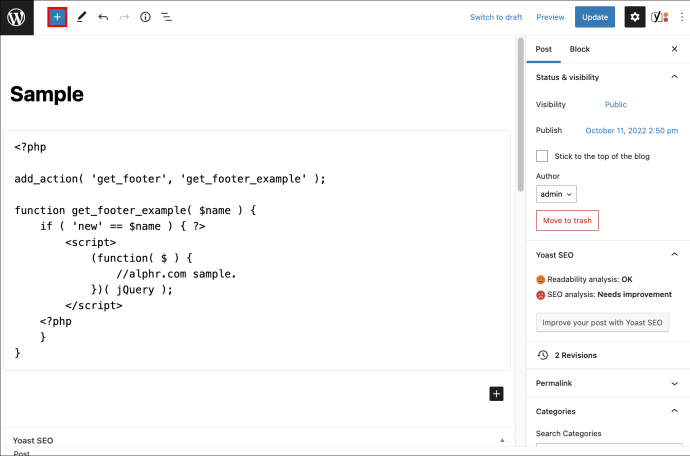
- “SyntaxHighLighter Evolved” కోసం శోధించి, వచ్చే మొదటి ఫలితాన్ని తెరవండి.
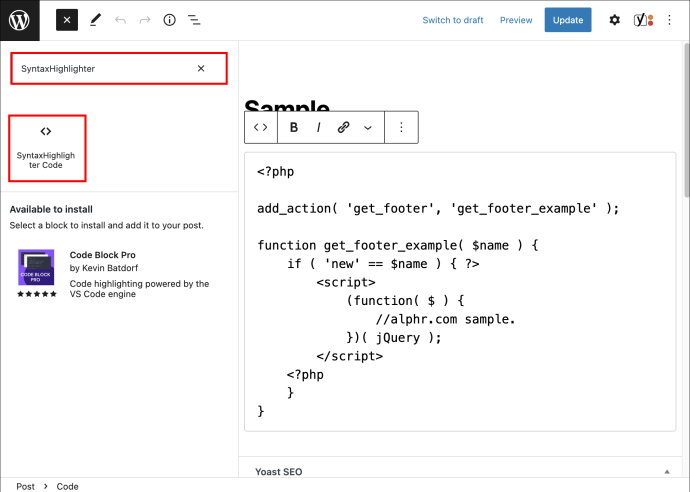
- అందుబాటులో ఉన్న కోడ్ బ్లాక్లో కోడ్ను అతికించండి లేదా వ్రాయండి.
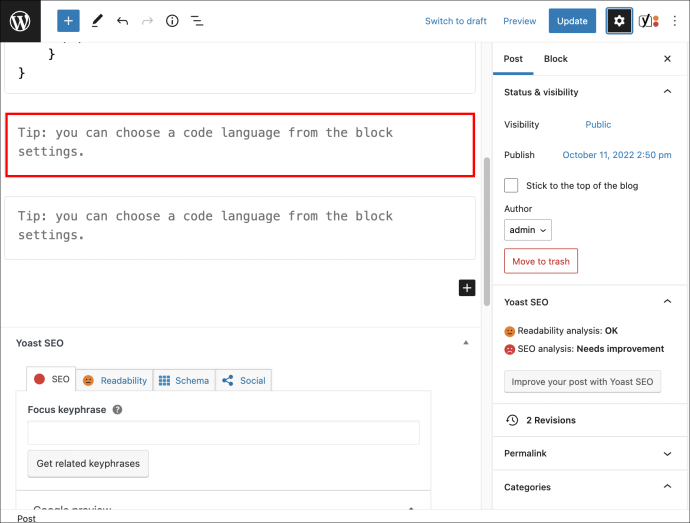
- స్క్రీన్ కుడి ఎగువ మూలలో సెట్టింగ్ల చిహ్నాన్ని క్లిక్ చేసి, 'బ్లాక్' ట్యాబ్కు నావిగేట్ చేయండి.
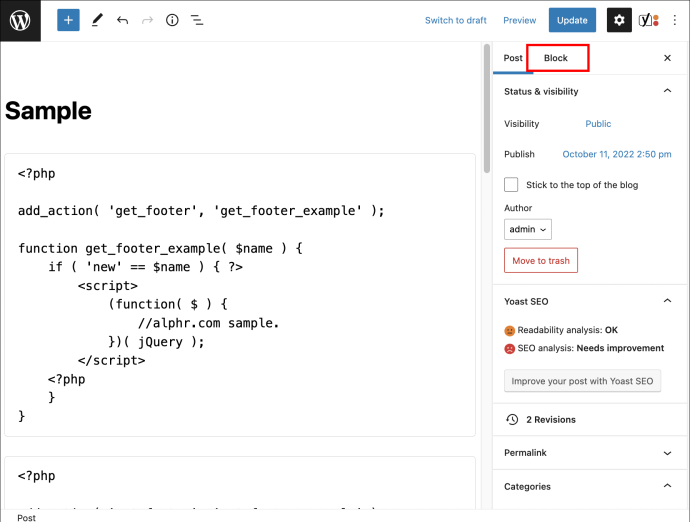
- మీరు మీ నంబరింగ్ ఎలా కనిపించాలనుకుంటున్నారో మరియు మీరు ఏయే కోడ్ లైన్లను హైలైట్ చేయాలనుకుంటున్నారో పేర్కొనండి.
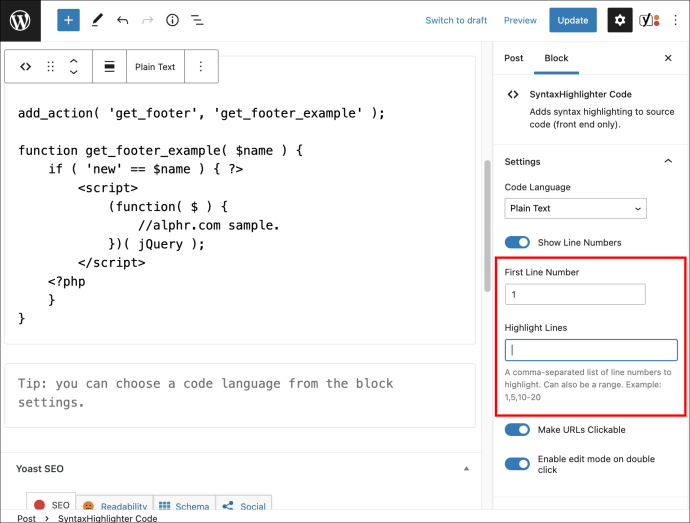
- మీరు మీ కోడ్ని క్లిక్ చేయగలిగేలా చేయాలనుకుంటే “URLలను క్లిక్ చేయగలిగేలా చేయండి”ని కూడా ఆన్ చేయవచ్చు.
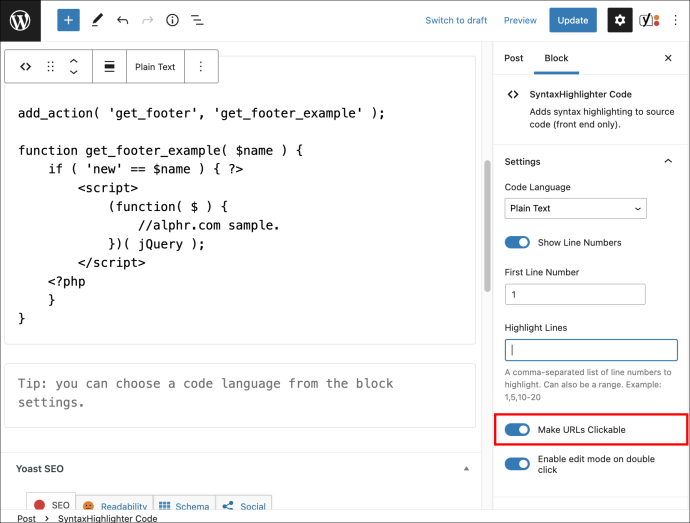
మీ కోడ్ బ్లాక్ యొక్క రంగు మరియు ఫార్మాటింగ్ పథకాన్ని మార్చడానికి, ఈ దశలను అనుసరించండి:
ఆవిరి ఆటలను ఎక్కడ ఇన్స్టాల్ చేస్తుందో మార్చాలి
- 'సెట్టింగ్లు'కి వెళ్లి, 'సింటాక్స్ హైలైటర్' విభాగానికి నావిగేట్ చేయండి.
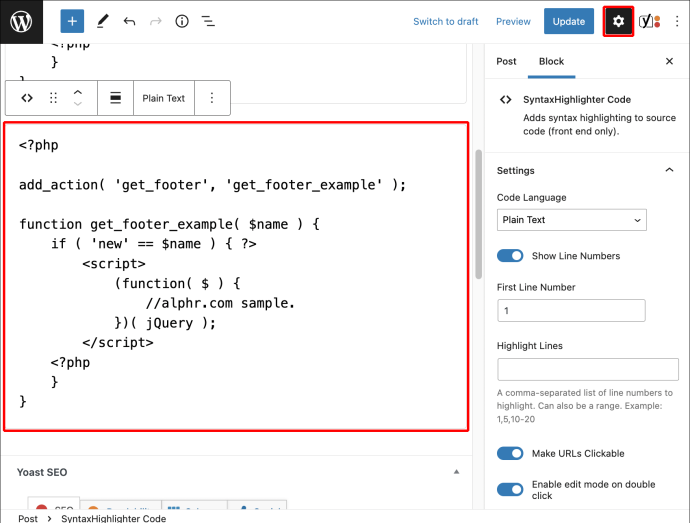
- మీ బ్లాక్ యొక్క థీమ్ను మార్చండి.
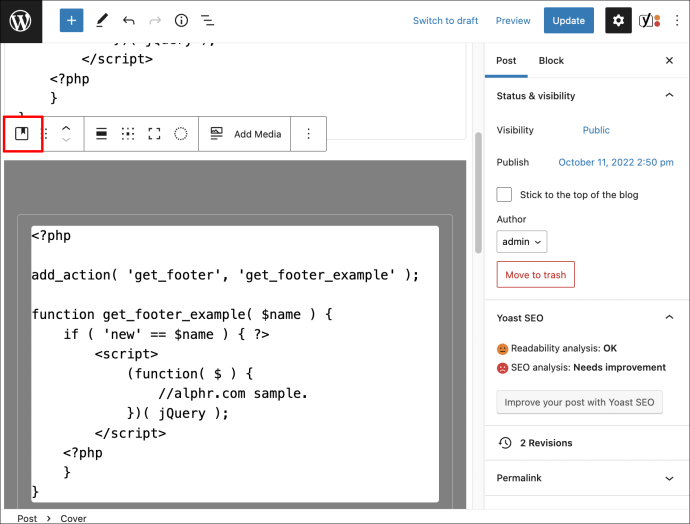
- లైవ్ మోడ్లో మార్పులు ఎలా కనిపిస్తాయో ప్రివ్యూ చేయడానికి “ప్రివ్యూ”ని “సేవ్” నొక్కండి.
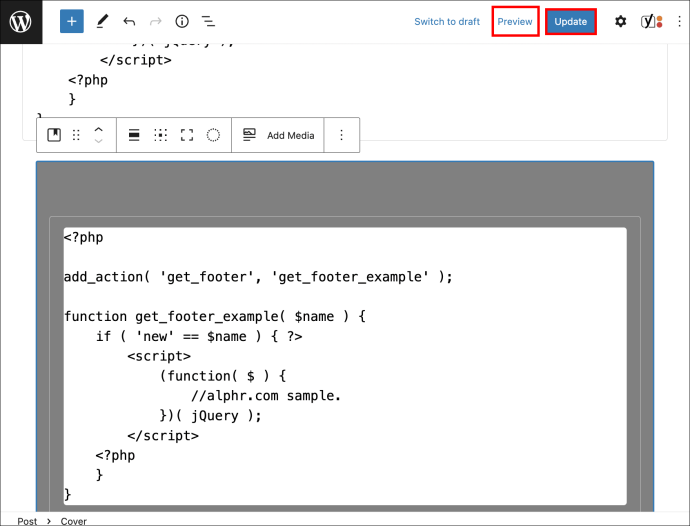
అదనపు FAQలు
కోడ్ బ్లాక్ని క్లిక్ చేయగల లింక్గా ఎలా తయారు చేస్తారు?
WordPress ఎడిటర్ని ఉపయోగించి లింక్ని బ్లాక్ చేసేలా కోడ్ చేయడానికి, ఈ దశలను అనుసరించండి:
1. మీరు లింక్గా పని చేయాలనుకుంటున్న కోడ్ లైన్ను ఎంచుకోండి.
2. పాప్-అప్ విడ్జెట్ నుండి, లింక్ చిహ్నాన్ని ఎంచుకోండి. ప్రత్యామ్నాయంగా, మీరు మీ కీబోర్డ్లోని “Ctrl” + “K” కీలను నొక్కవచ్చు.
3. మీరు కోడ్ లింక్ చేయాలనుకుంటున్న URLని నమోదు చేసి, 'Enter' కీని నొక్కండి.
WordPress ఎడిటర్ అందించే కోడ్ బ్లాక్ ఎడిటర్ని ఉపయోగించి నేను కోడ్ని హైలైట్ చేయవచ్చా?
లేదు, స్థానిక WordPress ఎడిటర్ అందించిన కోడ్ బ్లాక్ కోడ్ని కాపీ చేసి పేస్ట్ చేయడానికి వినియోగదారులను అనుమతించదు. అలా చేయడానికి, మీకు 'SyntaxHighligher Evolved' ప్లగ్ఇన్ వంటి అధునాతన కోడ్ బ్లాక్ ఎడిటింగ్ ప్లగ్ఇన్ సహాయం అవసరం.
ఎలిమెంటర్లో కోడ్ బ్లాక్స్ ఫీచర్ ఉందా?
ఎలిమెంటర్ అనేది WordPress వెబ్సైట్లను రూపొందించడానికి ఉపయోగించే ఒక ప్రసిద్ధ డ్రాగ్-అండ్-డ్రాప్ ప్లగ్ఇన్. దురదృష్టవశాత్తూ, మీరు వెబ్సైట్లను సృష్టించడానికి ప్లగిన్ని ఉపయోగిస్తుంటే, మీ వెబ్సైట్లో కంప్యూటర్ ప్రోగ్రామ్లను ఫార్మాట్ చేయడానికి మిమ్మల్ని అనుమతించే బ్లాక్ మీకు కనిపించదు. కాబట్టి, పనిని పూర్తి చేయడానికి మీరు సంప్రదాయ WordPress ఎడిటర్కి మారాలి.
మీ వెబ్సైట్ని పొందండి మరియు అమలు చేయండి
మీరు ప్రోగ్రామింగ్ బ్లాగును నడుపుతున్నా లేదా మీ వెబ్సైట్లో కోడ్ స్నిప్పెట్లను భాగస్వామ్యం చేయాలనుకుంటున్నారా, WordPressలో కోడ్ బ్లాక్లను ఎలా ఉపయోగించాలో తెలుసుకోవడం చాలా ముఖ్యం. కోడ్ బ్లాక్లు మీ పాఠకులకు సులభమైన సమయాన్ని అందిస్తాయి మరియు మొత్తంగా మీ వెబ్సైట్ యొక్క వినియోగదారు అనుభవాన్ని పెంచుతాయి. మరియు మీరు చూడగలిగినట్లుగా, కోడ్ బ్లాక్లను చొప్పించడం చాలా సులభమైన ప్రక్రియ, ముఖ్యంగా స్థానిక WordPress ఎడిటర్తో.
మీరు WordPress అందించే కోడ్ బ్లాక్లను ఉపయోగించడానికి ప్రయత్నించారా? SyntaxHighlighter ఎవాల్వ్డ్ ప్లగ్ఇన్ గురించి ఏమిటి? దయచేసి దిగువ వ్యాఖ్యల విభాగంలో మీ అనుభవాన్ని మాతో పంచుకోండి.









